笔记本开机黑屏怎么办?新手也能看懂的教程
时间:2025-09-11 22:39:38 464浏览 收藏
笔记本开机黑屏是常见问题,本文为新手提供了一套完整的排查指南,教你足不出户解决大部分黑屏故障。首先,区分“伪黑屏”,通过快捷键、外接显示器等方式判断是否为显示问题。其次,进入安全模式,利用驱动人生等工具修复或更新显卡驱动,解决驱动异常导致的黑屏。若问题依旧,检查内存条、硬盘等硬件连接是否松动。如果以上方法无效,可能是主板或屏幕硬件损坏,建议寻求专业维修。通过本文,即使是电脑小白也能轻松应对笔记本开机黑屏问题,快速恢复正常使用。
打开笔记本,电源指示灯亮起、风扇开始运转,但屏幕却毫无反应?很多人在使用笔记本时都曾遭遇过开机黑屏的困扰。表面上看像是电脑“彻底罢工”,但实际上,问题可能只是出在系统、驱动或某些硬件连接上。先别急着送修,本文将为你提供一套完整的排查指南,让你足不出户就能解决大部分黑屏故障。
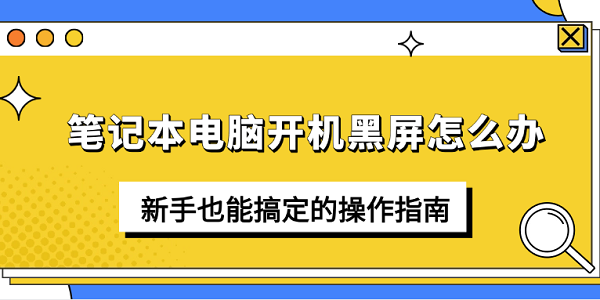
一、判断是否为“伪黑屏”
有时电脑其实已经正常启动,只是屏幕未能显示图像。这种情况多见于外接显示器后设置错误,或从睡眠状态唤醒失败。你可以尝试以下方法确认:
1、短按电源键,稍等几秒,观察是否有任何反应。
2、按下 Win + Ctrl + Shift + B 组合键,这是 Windows 系统内置的显示驱动重置快捷方式。
3、连接一个外接显示器,查看是否有画面输出。
4、检查屏幕亮度是否被调至最低,尝试通过功能键调高亮度。
5、若能听到系统启动音、硬盘读写声,或能通过键盘快捷键唤醒,说明系统正在运行,问题大概率出在显示输出环节,而非主板或核心硬件损坏。

二、进入安全模式定位故障
许多黑屏问题的“罪魁祸首”是显卡驱动异常,尤其是在系统更新或安装了不兼容驱动之后,可能导致无法正常显示。此时即使无法进入桌面,也可以通过“安全模式”进行修复。操作步骤如下:
1、强制关机再开机,重复三次(每次在品牌LOGO出现时立即长按电源键关机),触发系统自动进入 Windows 恢复环境。
2、选择【高级选项】>【启动设置】,然后点击【重启】。
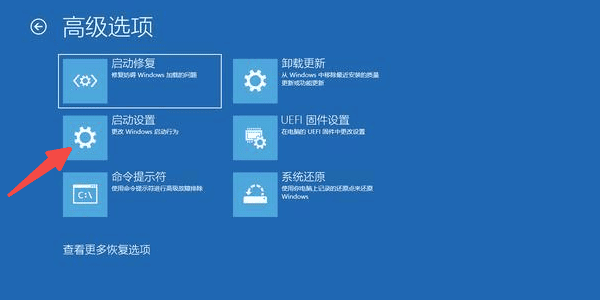
3、重启后根据提示,选择进入【启用安全模式】,优先选择带网络连接的安全模式,便于后续下载修复工具。
4、进入安全模式后,虽然界面较为简陋,但基本功能可用。此时推荐使用驱动人生等专业工具进行驱动检测:
安装并运行驱动人生,进入【驱动管理】模块,让软件自动扫描系统状态。
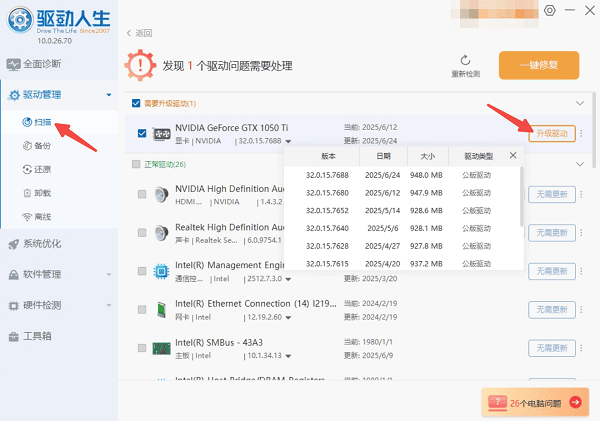
若发现显卡驱动异常或缺失,软件会提示修复或更新,点击【升级驱动】即可完成修复。
修复完成后重启电脑,通常即可恢复正常显示。
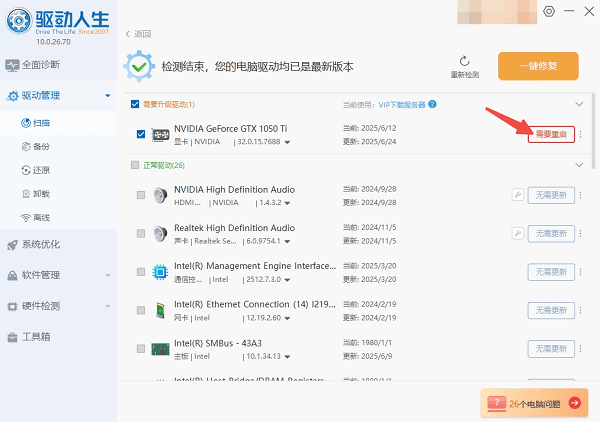
三、排查内存与硬盘连接问题
如果开机无任何反应——既看不到品牌LOGO,键盘灯也不亮,那可能是硬件接触不良或出现故障。建议从以下几方面检查:
1、内存条松动:关闭电源并拔掉电池(若可拆卸),打开后盖,取出内存条并重新插入,确保插紧。有条件的话,可更换插槽测试。
2、硬盘接触不良:尤其是使用SATA接口的机械硬盘,或自行更换过固态硬盘的笔记本,容易因接口松动导致无法启动,建议重新插拔并固定。
3、多内存条情况:若设备支持双通道,可尝试只保留一条内存运行,排除内存冲突或损坏可能。
4、若不熟悉拆机流程,建议寻求懂硬件的朋友协助,避免误操作造成损伤。

五、考虑主板或屏幕硬件故障
如果以上方法均无效,且设备在长时间使用后突然黑屏、完全无任何显示输出,那可能是主板或屏幕本身出现硬件损坏。常见表现包括:
1、电源灯正常亮起但屏幕无反应。
2、外接显示器也无法显示画面。
3、无开机“滴”声,风扇不转或转几秒后停机。
此类情况通常涉及主板供电、显卡芯片或屏幕模组损坏,建议及时联系专业维修机构或品牌售后服务进行检测,避免自行拆修造成二次损坏。
总结:笔记本开机黑屏并不等于电脑报废,大多数情况下是驱动异常、设置错误或硬件接触不良所致。只要按照上述步骤逐一排查,多数问题都能自行解决。特别是在驱动方面,借助驱动人生这类工具,能快速识别并修复问题,省时高效,降低手动操作风险。
以上就是本文的全部内容了,是否有顺利帮助你解决问题?若是能给你带来学习上的帮助,请大家多多支持golang学习网!更多关于文章的相关知识,也可关注golang学习网公众号。
-
501 收藏
-
501 收藏
-
501 收藏
-
501 收藏
-
501 收藏
-
458 收藏
-
166 收藏
-
108 收藏
-
341 收藏
-
381 收藏
-
248 收藏
-
498 收藏
-
349 收藏
-
231 收藏
-
267 收藏
-
495 收藏
-
476 收藏
-

- 前端进阶之JavaScript设计模式
- 设计模式是开发人员在软件开发过程中面临一般问题时的解决方案,代表了最佳的实践。本课程的主打内容包括JS常见设计模式以及具体应用场景,打造一站式知识长龙服务,适合有JS基础的同学学习。
- 立即学习 543次学习
-

- GO语言核心编程课程
- 本课程采用真实案例,全面具体可落地,从理论到实践,一步一步将GO核心编程技术、编程思想、底层实现融会贯通,使学习者贴近时代脉搏,做IT互联网时代的弄潮儿。
- 立即学习 516次学习
-

- 简单聊聊mysql8与网络通信
- 如有问题加微信:Le-studyg;在课程中,我们将首先介绍MySQL8的新特性,包括性能优化、安全增强、新数据类型等,帮助学生快速熟悉MySQL8的最新功能。接着,我们将深入解析MySQL的网络通信机制,包括协议、连接管理、数据传输等,让
- 立即学习 500次学习
-

- JavaScript正则表达式基础与实战
- 在任何一门编程语言中,正则表达式,都是一项重要的知识,它提供了高效的字符串匹配与捕获机制,可以极大的简化程序设计。
- 立即学习 487次学习
-

- 从零制作响应式网站—Grid布局
- 本系列教程将展示从零制作一个假想的网络科技公司官网,分为导航,轮播,关于我们,成功案例,服务流程,团队介绍,数据部分,公司动态,底部信息等内容区块。网站整体采用CSSGrid布局,支持响应式,有流畅过渡和展现动画。
- 立即学习 485次学习
